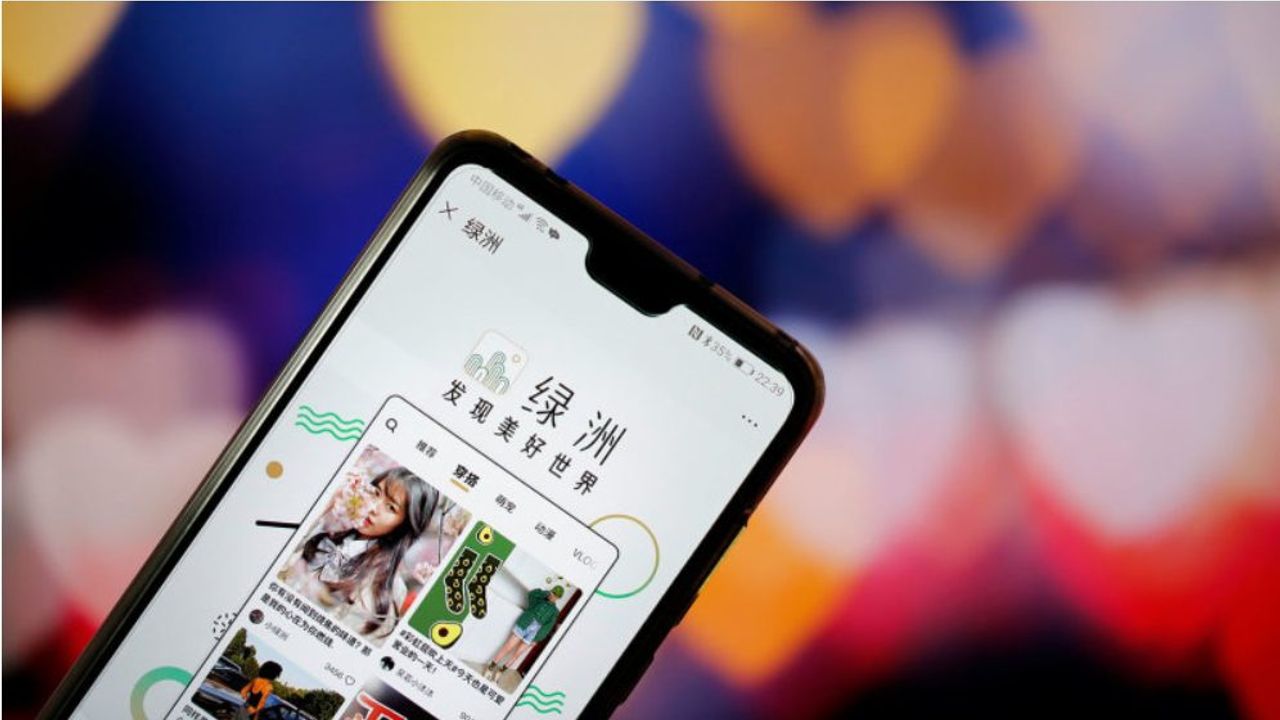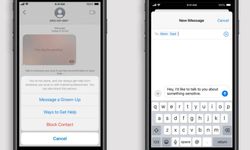Web, dünyanın çoğunu birbirine bağlayan ve genişleyen bir ağdır. Bu nedenle, çevrimiçi olarak bir çok dil var ve bunların çoğunu yardım almadan anlamak neredeyse imkansız. Neyse ki, çoğu tarayıcı yabancı dilleri anında anlamanıza yardım edecek opsiyonlar sunuyor. "Google Chrome'da" bunun nasıl yapılacağına bir göz atalım...
Masaüstü bir bilgisayarda çevirme:
- Chrome'u açın ve farklı bir dil kullanan bir web sitesine gidin.
- Sayfayı çevirmeyi öneren bir iletişim kutusu göreceksiniz.
- Çevir'i tıkladığınızda sayfa kendi dilinizde yeniden yüklenecektir.
Masaüstü tarayıcısında görüntülenen dili değiştirme
Chrome'un okuduğunuz tüm sayfaları çevirmeyi teklif edip etmediğini ayarlayabilir ve ayrıca tercih ettiğiniz dili de değiştirebilirsiniz.- Chrome tarayıcının sağ üst tarafındaki ayarlar seçeneğine tıklayın.
- Aşağı kaydırın ve gelişmiş seçeneğine tıklayın.
- Ardından diller kısmına tıklayın ve sağdaki diller bölümünü genişletin.
- "Okuduğun bir dilde olmayan sayfaları çevirmeyi öner" yazan seçeneği açıp kapatabilirsiniz.
- Tarayıcıdaki varsayılan dili kalıcı olarak başka bir dile değiştirmek istiyorsanız, dilleri ekle'yi tıklayın, ardından yeni dilinizi seçin ve ekle butonuna basın.
- Chrome'u bu yeni dilde mi görüntüleyeceğinizi veya dil listenizin en üstüne taşıyıp taşımayacağınızı belirlemek için yeni dilin yanındaki üç düğmeyi (Ayarlar) tıklayın.
Mobil çeviri
Bir akıllı telefon kullanıyorsanız, adımlar bilgisayara benzer fakat cihazınızın işletim sistemine bağlı olarak değişir. İPhone veya iPad'de:- Chrome'u açın ve farklı bir dil kullanan bir web sitesine gidin. Sayfanın altına yakın bir yerde, makaleyi çevirmek istediğiniz dili seçin. Örneğin, “Fransız haber sitesi Le Monde'dan“ bir makale okuyorsanız, Google size bunu İngilizce mi yoksa Fransızca mı okumak istediğinizi soracaktır.
- Dili değiştirmek isterseniz, dişli simgesine (Ayarlar) dokunun ve uygun dili seçin. Ayarlar'da, Genel> Dil ve Bölge> iPhone veya iPad Dili'ne dokunun. Hedef dilinizi bulun. İPhone'u kalıcı olarak o dile değiştirmek isteyip istemediğiniz sorulacaktır. Chrome'un bir makaleyi farklı bir dile çevirmesini istiyorsanız, dişli simgesine ve ardından diğer diller'e dokunun.
- Chrome'u açın ve farklı bir dil kullanan bir web sitesine gidin. Örneğimiz olarak Le Monde'u kullanarak, Google bunu İngilizce mi yoksa Fransızca mı okumak istediğinizi soracaktır. Sayfanın altına yakın bir yerde, makaleyi çevirmek istediğiniz dili seçin.
- Hedef dili değiştirmek istiyorsanız, tarayıcı ayarlarına erişmek için üç dikey noktaya (Ayarlar) ve ardından Ayarlar> Diller> Dil Ekle'ye dokunun. Arama sonuçlarını görmek istediğiniz dile dokunun. Sayfaları diğer dillere çevirmek için düğmeyi de değiştirebilirsiniz.
Editör: Megabayt Haber